Édité le 17/01/2023
Vous recherchez le meilleur formulaire WordPress ?
D'après moi (et je ne suis pas le seul, voir plus bas), c'est le meilleur
La preuve : j'ai acheté la version Pro
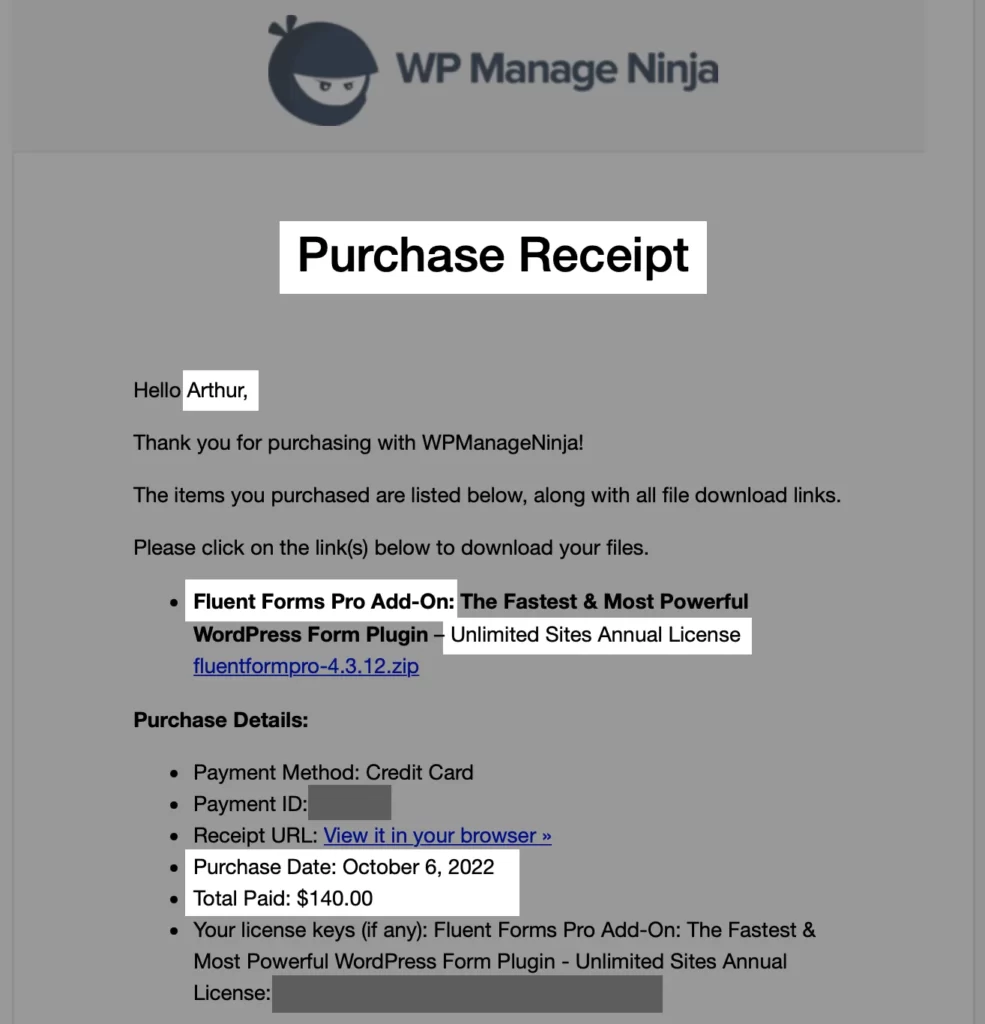
Je l'utilise maintenant sur tous mes sites (y compris pour encaisser des paiements) !
Et ce après avoir testé :
Pour ne citer qu'eux.
Alors pourquoi ce choix ?
Parce qu'il répond à tous mes besoins :
Alors que ces fonctionnalités sont premium chez les concurrents
Par exemple, pour pouvoir utiliser des webhook, il faut la licence la plus chère (Elite) chez WPForms à 599$/an !
Avec FluentForms vous avez accès à TOUTES les fonctionnalités, avec la licence de base
Et ce à un prix incomparable :
Si vous avez un seul site, vous aurez accès à toutes ces fonctionnalités pour seulement 59$ (41$ la première année, sans avoir nécessairement besoin de renouveler la licence)
Personnellement j'ai pris la licence à 199$/an (140$ la première année) pour pouvoir l'utiliser sur un nombre de sites illimité.
Convaincu (comme moi) :
NB: vous avez 14 jours d'essai pour le tester et vous faire rembourser si vous n'êtes pas satisfait. Et ils rembourse vraiment, j'avais fait la demande après l'avoir testé une première fois en 2020.
Ci-dessous vous trouverez l'article avant mon changement d'avis en 2022.
En lisant le titre, vous vous êtes sans doute dit :
“Ah, son avis envers Fluent Forms est négatif”.
Or en réalité, vous allez le voir, il est assez positif.
Je l’ai simplement quitté pour revenir à WPforms car Fluent Forms n’avait pas d’intégration officielle avec Zapier. J’automatise beaucoup mes formulaires et c’est donc un aspect très important pour moi.
Dernier point qui m’a fait supprimer le plugin : on ne peut pas intégrer de formulaire de paiement comme sur WPForms. EDIT: C’est maintenant possible depuis la mise à jour de mars 2020 (quelques jours après avoir supprimé le plugin de mes sites ^^).
Pour le positif, voici 3 points majeurs qui m’ont fait adorer FluentForms par rapport aux autres plugins de formulaires WordPress :
À mon avis, WP Fluent Forms est l’un des plugins WordPress du moment avec la plus forte croissance en termes d’utilisateurs. Ceci est en partie dû au fait qu’énormément d’utilisateurs en sont pleinement satisfaits, et qu’après l’avoir testé, ils ne jurent que par lui !

(Un exemple sur un groupe Facebook d’utilisateurs avancés de WordPress)
WP Fluent Forms est un plugin est développé par WPManageNinja, aussi connu pour Ninja Tables. Ce un plugin est freemium et vous permettra de créer des formulaires avancés sur WordPress.
Comme ce plugin est freemium, vous pourrez l’obtenir gratuitement à partir de la bibliothèque d’extensions WordPress.org. En complément, vous pourrez prendre le “pro-addon” qui offre tout un tas de fonctionnalités avancées.
Ce qui est top avec WP Fluent Forms en version gratuite, c’est qu'il couvre des fonctionnalités que d’autres plugins gardent en premium. Vous pourrez donc vraiment le tester avant de prendre l’extension pro si vous voulez aller plus loin avec le plugin.
Fluent Forms vous permettra de créer un nombre illimité de formulaires en ligne sur votre site :

Le plugin est intuitif et vous aurez accès à des templates pour créer des formulaires encore plus rapidement et sans se prendre la tête. En plus, WP Fluent Forms est 100% responsive et optimisé pour la performance.
Il y a une quarantaine de champs disponible sur Fluent Forms. Certains requièrent le pro addon. Voici la liste des différents champs par catégorie. Les champs grisés sont ceux qui nécessitent le pro-adon.
Avec cette catégorie, vous aurez accès aux champs de base, ceux que vous utiliserez sûrement le plus : nom, adresse e-mail, etc.
Sans le pro-addon, il n’est pas possible de mettre un champ pour que l’utilisateur mette son numéro ou partage un fichier.

Ici, vous aurez pas mal de champs premium. Pour ceux qui se demandent à quoi correspond le champ “Net Promoter Score”, il s’agit d’un score de satisfaction que peuvent mettre les utilisateurs.
Si vous souhaitez organiser formulaires en colonne, c’est possible. Et pour ça, pas besoin d’avoir le pro-addon.

Là par contre tout est grisé. Donc tous les champs de paiement sont premiums.


L'un des aspects essentiels de WP Fluent Forms, c’est son interface intuitive. Même un utilisateur n’ayant jamais utilisé Worpdress pour comprendre le système de glisser-déposer et utiliser le plugin très facilement.
Chaque partie du plugin est conçue de sorte qu'elle soit accessible à tous types d'utilisateurs : débutants comme confirmés.
Les développeurs du plugin ont vraiment développé Fluent Forms en se centrant sur l'utilisateur. De tous les plugins de création de formulaires WordPress, c’est l’un des plus “user-friendly”.
Pour nous faire gagner du temps, Fluent Forms nous met à disposition des templates de formulaires (ou modèles, comme vous préférez). Ces formulaires sont classés en plusieurs catégories en fonction de l’objectif qu’ils remplissent :
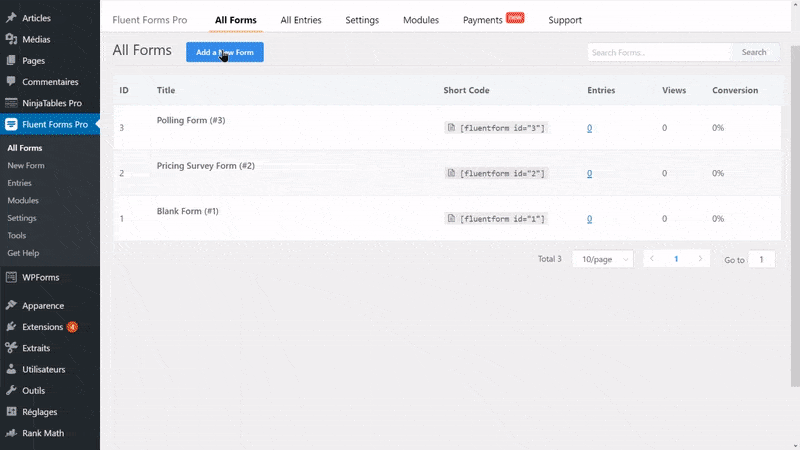
Par défaut, vous aurez 4 templates avec le plugin gratuit : un formulaire de contact de base, un formulaire de newsletter, un formulaire de support, et d'un formulaire de sondage.
À noter que les développeurs ajoutent très souvent de nouveaux templates ce qui est un bon point.
Pour créer vos formulaires, Fluent Forms vous permettra de glisser différents champs de saisie. Plus de 40 champs sont vous seront donc mis à disposition pour ajouter des fonctionnalités à votre formulaire.
Ça peut sembler compliquer mais c’est très simple. En fait, la condition logique vous permet de mettre en place une règle qui affichera ou masquera certains champs de saisie en fonction des actions de l’utilisateur.
Prenons un exemple :
Dans votre formulaire, vous demandez à l’utilisateur de laisser son numéro de téléphone ou son e-mail.
Et s’il coche “numéro de téléphone, vous pourrez mettre une condition logique pour afficher le champ de saisie “Numéro de téléphone” juste en dessous. Pareil s’il coche “e-mail”.
Voici un tutoriel vidéo réalisé par l’équipe de Fluent Forms qui illustre parfaitement cet exemple :
J’utilise beaucoup ce type de formulaires. Au lieu de faire un long formulaire extrêmement ennuyeux, vous pouvez le diviser en 3 étapes.
En divisant en différentes sections vos formulaires, vous pourrez faciliter la tâche des utilisateurs qui se concentreront ainsi sur une seule chose à la fois. En général, pour les longs formulaires, le formulaire en plusieurs étapes augmente le taux de remplissage d’un formulaire.

Un bon plugin a la possibilité de se connecter à d’autres outils. Ainsi, Fluent Forms possède un grand nombre d'intégrations.
Avec les intégrations, vous pourrez par exemple lier un formulaire aux logiciels d’email marketing les plus connus : MailChimp, Sendinblue, MailerLite, GetResponse ou encore ActiveCampaign.
L’intégration Zapier figure également mais celle-ci est faisable via Web-hook ce qui rend le processus beaucoup moins facile qu’avec une vraie intégration Zapier officielle.
Vous aurez le droit à d’autres intégrations comme Trello, Slack, Google Sheets, Hubspot, Twilio. La liste complète est disponible au milieu de cette page.
Une des fonctionnalités qui fonctionne très bien et sur laquelle on a pas besoin de toucher, c’est le responsive. Les formulaires que vous faites seront automatiquement responsive et s’afficheront ainsi correctement sur différents appareils.
Je parle par expérience, c’est très pénible quand on a des robots qui s’amusent à remplir nos formulaires pour nous spammer. Pour éviter ça, Fluent Forms offre la fonction Google reCaptcha.
Ainsi quiconque voudra remplir votre formulaire devra cocher la case “Je ne suis pas un robot” avec aura parfois des challenges à faire.
Vous pouvez activer cette fonctionnalité par un glisser-déposer du champ “reCaptcha” qui se situe dans la catégorie “Advanced Fields”

En fonction de vos différentes planifications, vous aurez parfois envie de programmer l’affichage de vos formulaires. Vous pourrez également avoir besoin de restreindre le formulaire à certains utilisateurs en fonction de conditions.
Eh bien il est possible de faire ces deux choses de manière simple avec Fluent Forms. Pour ce faire, allez dans l’onglet “Settings and Integrations” puis allez jusqu’à “Scheduling & Restrictions”. Vous pourrez ainsi programmer ou restreindre votre formulaire.

Si vous êtes bloqué quelque part avec le plugin, vous pourrez cliquer sur “Support” puis cliquer sur un des boutons pour ouvrir un ticket de support. Les réponses sont rapides.
Vous pouvez également avoir accès à des tutoriels officiels de Fluent Forms à cette adresse ou sur leur chaîne YouTube.
Pour ceux qui ont Facebook, il y a toute la communauté Fluent Forms réunie sur un groupe Fb.

Il est assez actif et vous pourrez y poser vos questions, ou utiliser la barre de recherche si vous cherchez des choses spécifiques.
Pour les personnes un peu plus avancées qui veulent étendre les possibilités, vous pouvez acheter l’extension premium pour avoir accès à toutes les fonctionnalités. Le pro-addon de Fluent Forms vous permettra entre autres de débloquer tous les champs premiums, les 60+ templates, ainsi que les intégrations.
Il y a déjà beaucoup de fonctionnalités dans la version gratuite et la version payante vous permet d’aller plus loin.
Voici les tarifs du pro-addon en fonction du type de licence et du nombre de sites sur lesquels vous voulez installer Fluent Forms Pro :
Licence Annuelle :
Licence pour toute la vie (lifetime) :
Personnellement, j’ai opté pour la licence annuelle à 5 sites. Les prix peuvent être assez rentables au vu de ce que l’on peut faire avec ce plugin. En comparaison, pour 3 sites, Gravity Forms est à 159$ par an.
Alors oui je l’ai quitté… Mais dès que l’intégration Zapier officielle est lancée, je pense que je testerai de nouveau ! Car comme vous l’avez vu, ce plugin reste super. Il rend très simple la création de formulaires avancés avec une interface facile à prendre en main.
Avantages :
Inconvénients :
Mon conseil : zappez tous les autres plugins et commencez avec la version gratuite de Fluent Form. Puis, s’il vous plaît et que vous voulez aller plus loin, prenez la version pro.
Je sais qu’il existe bien d’autres plugins intéressants pour créer des formulaires. J’en ai testé beaucoup mais je pense que WP Fluent Forms est une des meilleures options. Surtout pour un plugin qui a une version gratuite. Le Pro Addon c’est pour ceux qui veulent accéder à toutes les fonctions du plugin.
Si j’avais à vous dire une chose : testez-le ! Et si vous avez des questions sur Fluent Forms, n’hésitez pas à m’en faire part dans les commentaires ci-dessous.
Vous devez vous connecter pour publier un commentaire.



Découvrez en 30 secondes comment vos concurrents trouvent des clients grâce à cette technique qu'ils préféreraient vous cacher... Cliquez-ici ⬇️⬇️⬇️
Bonsoir et tres bon post
J'aimerais savoir s'il est possible de connecter mon formulaire à une base de données mysql enfin d'y tranferer automatiquement tous les enrégistrements.
Merci
Bonsoir Samuel,
Pour connecter ton formulaire FluentForms avec ta base MySQL tu devrais passer par Make.com. C'est la solution que j'utilise pour connecter mes formulaires avec une base de données Firestore via un webhook.